捷速ocr文字识别软件怎么修改扫描图片上的文字?
捷速ocr文字识别软件怎么修改扫描图片上的文字?扫描文件中的文字想要修改其中的内容,该怎么修改呢?下面我们就来看看ocr软件修改扫描文件中文字的教程,需要的朋友可以参考下
怎么修改扫描图片上的文字呢?尤其是对一种重要的证书或模板纸质文档进行扫描后,需要对其中的文字内容进行修改,该如何解决呢?接下来小编就支招给大家解决修改图片文字的方法。
1、通常对于图片文字的修改,我们大都是通过OCR文字识别操作后进行编辑或修改操作的。
2、使用任意一款OCR文字识别工具,如图所示,点击"获取文件 从扫描仪读文件"项,即可通过扫描仪获取图片文档内容。
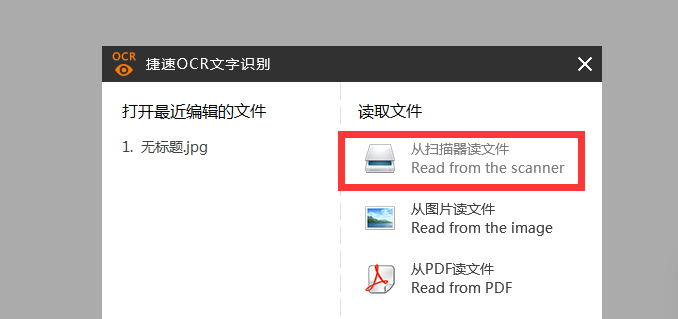
3、待成功获取扫描图片后,点击"页面解析"按钮,即可在图片中出现许多"识别区域",如图所示:
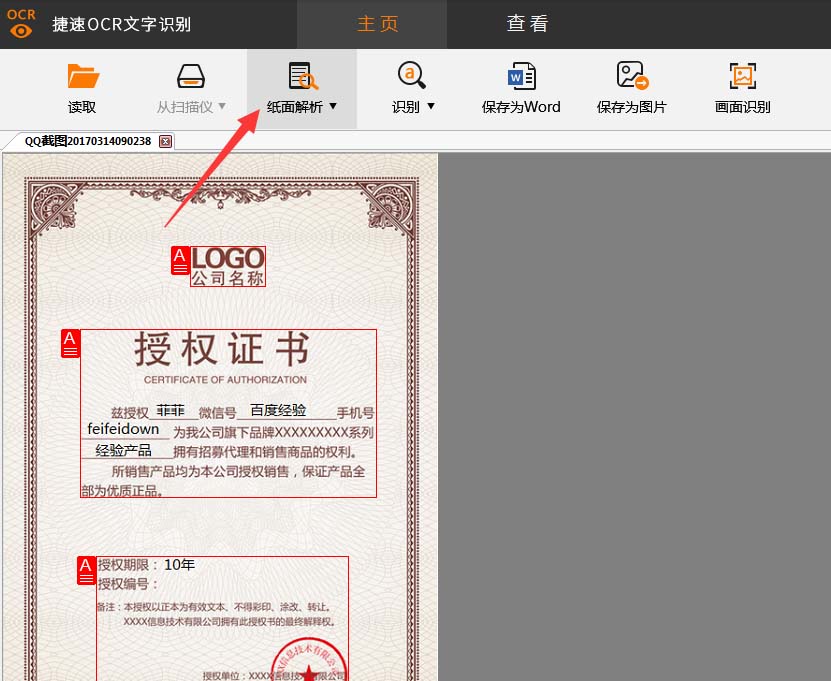
4、对于无关的识别区域,我们可以通过点击左上角的"A"标签,从弹出的菜单中选择"删除"项。
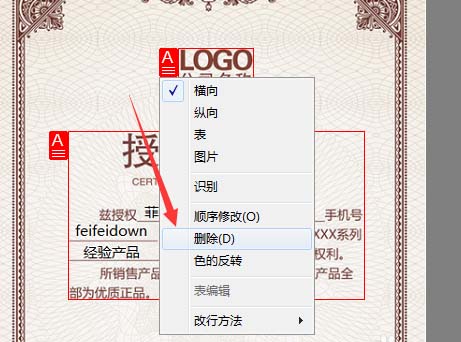
5、接下来通过"控制句柄"对所要识别的区域进行框选,点击左上角的"A"标签,从弹出的菜单中选择"识别"项。
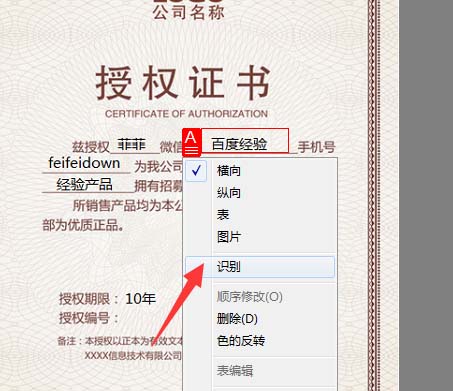
6、识别操作完成后,就可以在右侧对已识别的文字部分进行修改操作了。如图所示,同时在左侧会以高亮形式显示对应的文字内容。
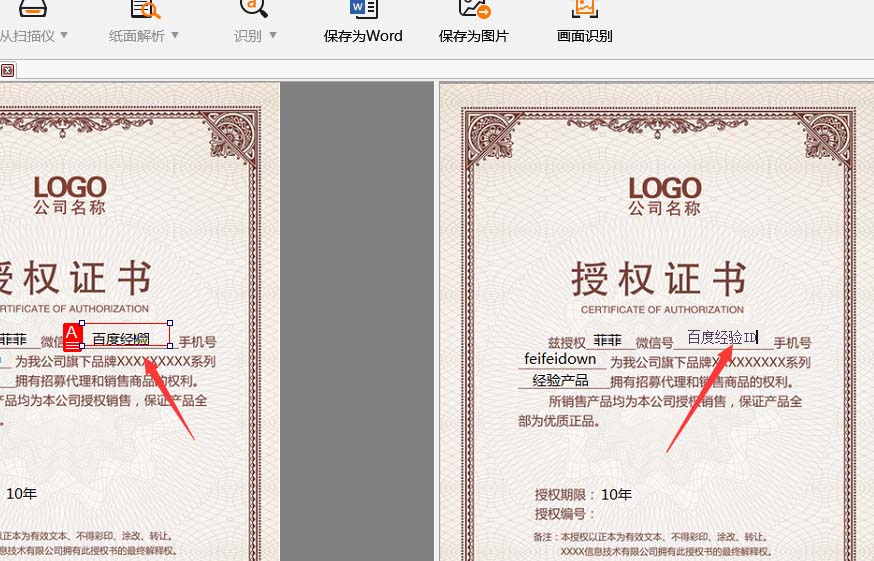
7、待修改完成后,就可以在"查看"界面中对"结果"进行查看了,同时还可以将修改后的图片通过"截图"或"保存为图片"项,进行输出了。

栏 目:office激活
下一篇:office怎么添加目录和索引?office添加目录和索引的方法
本文地址:https://www.fushidao.cc/wangzhanyunying/2761.html
您可能感兴趣的文章
- 04-18如何解决word中文双引号变成英文引号
- 04-18Word2010技巧大全
- 04-18word怎么设置对齐字符网格
- 04-18如何在Word2010里插入水印?
- 04-18word 设置编号后如何让下面的字对齐
- 04-18word中的网格对齐是什么意思
- 04-18如何解决word2013停止工作
- 04-18word打印缺一部分表格文件怎么办
- 04-18WORD中怎样设置字体长宽
- 04-18Word2013怎样制作名片


阅读排行
推荐教程
- 11-22office怎么免费永久激活 office产品密钥永久激活码
- 11-30正版office2021永久激活密钥
- 11-25怎么激活office2019最新版?office 2019激活秘钥+激活工具推荐
- 11-25office2010 产品密钥 永久密钥最新分享
- 11-22Office2016激活密钥专业增强版(神Key)Office2016永久激活密钥[202
- 11-30全新 Office 2013 激活密钥 Office 2013 激活工具推荐
- 11-25正版 office 产品密钥 office 密钥 office2019 永久激活
- 11-22office2020破解版(附永久密钥) 免费完整版
- 11-302023 全新 office 2010 标准版/专业版密钥
- 11-22office2010激活密钥有哪些?office2010永久激活密钥分享







